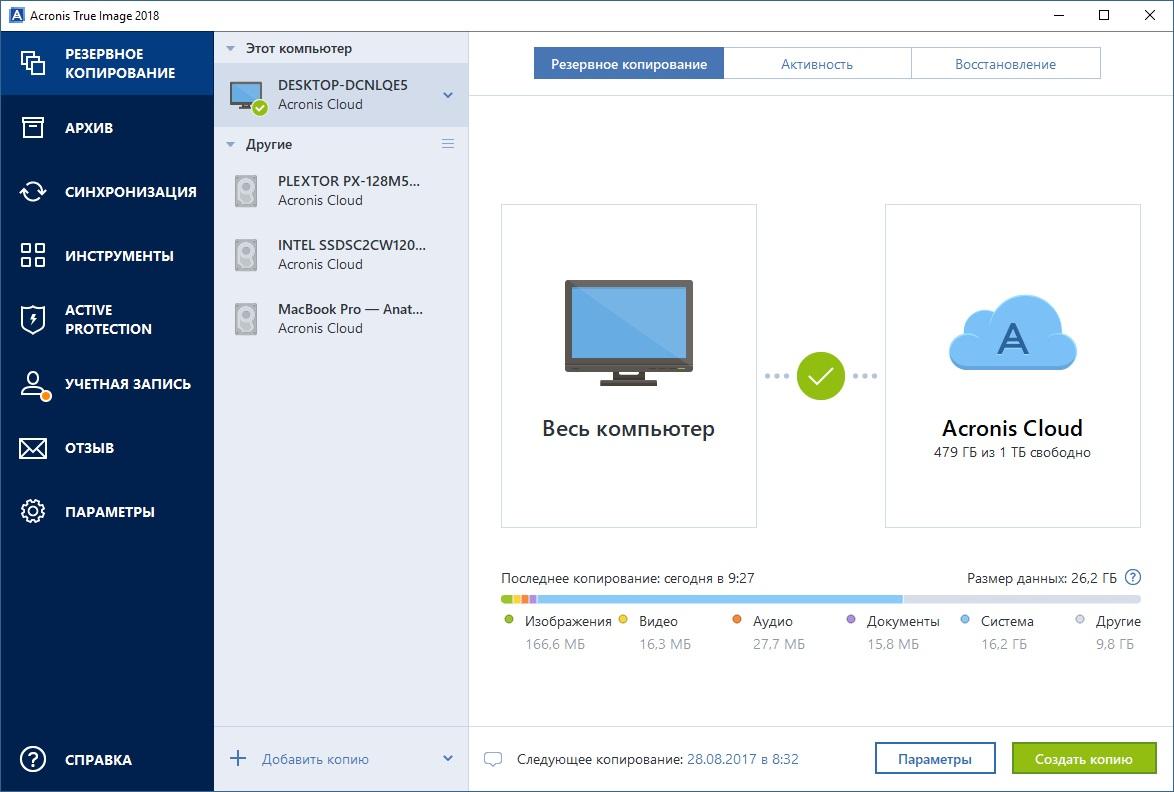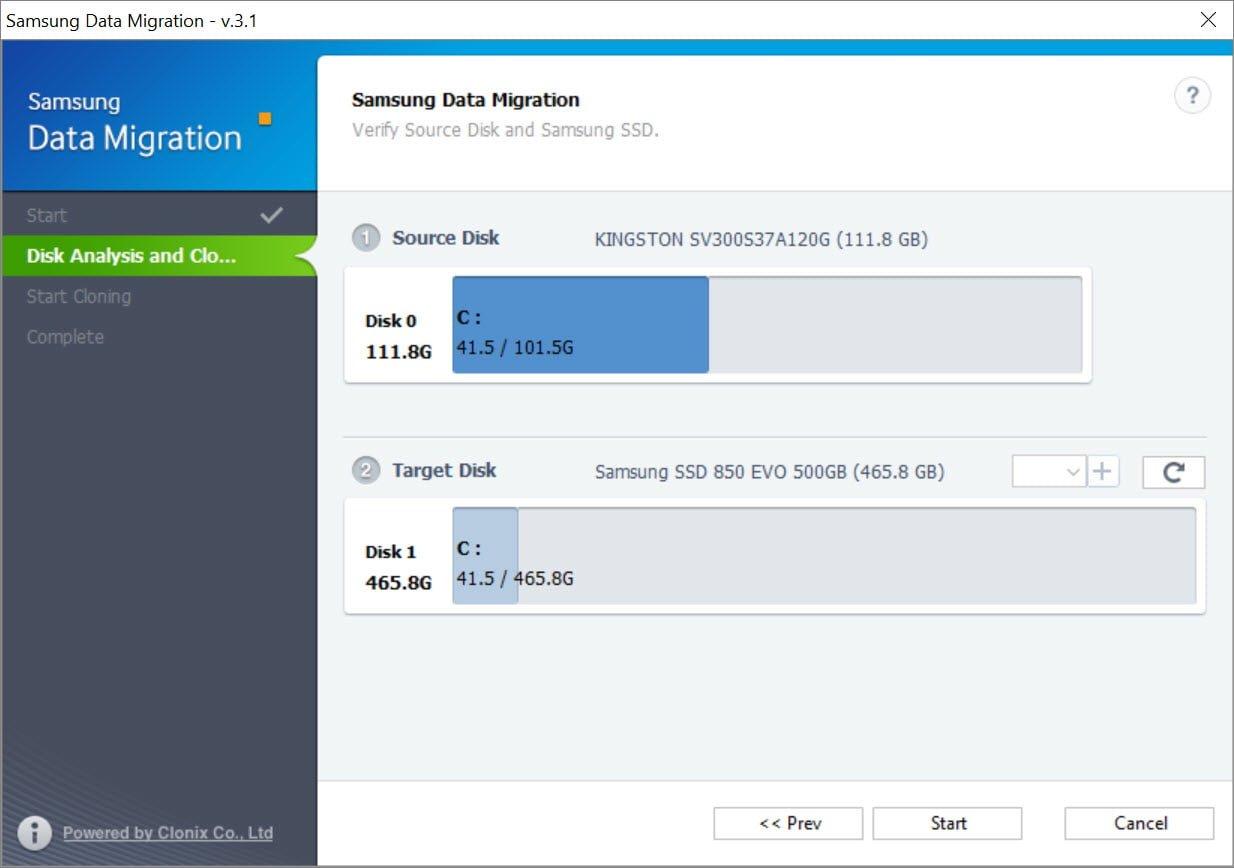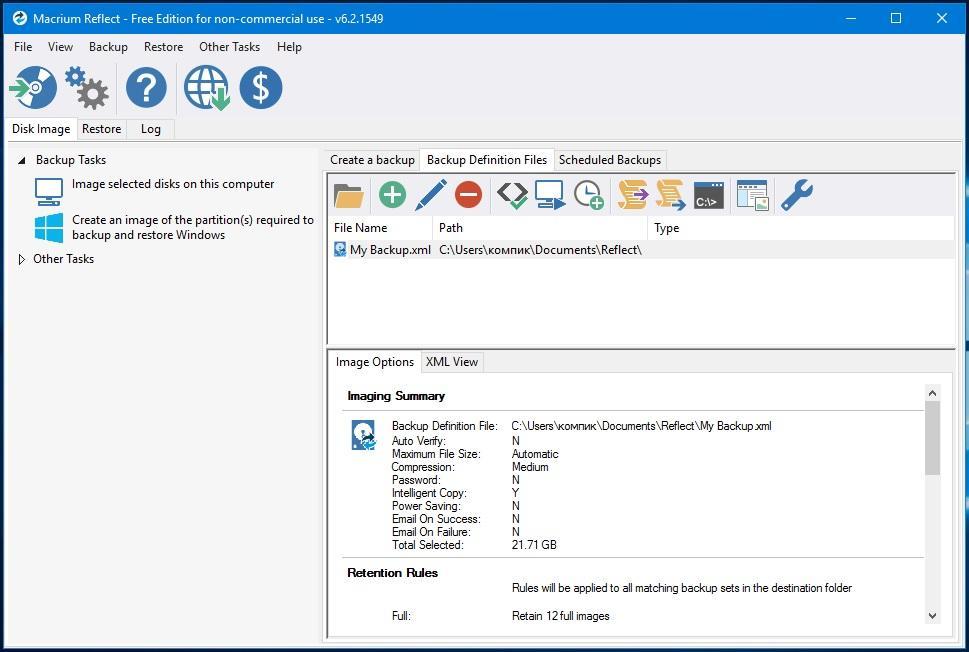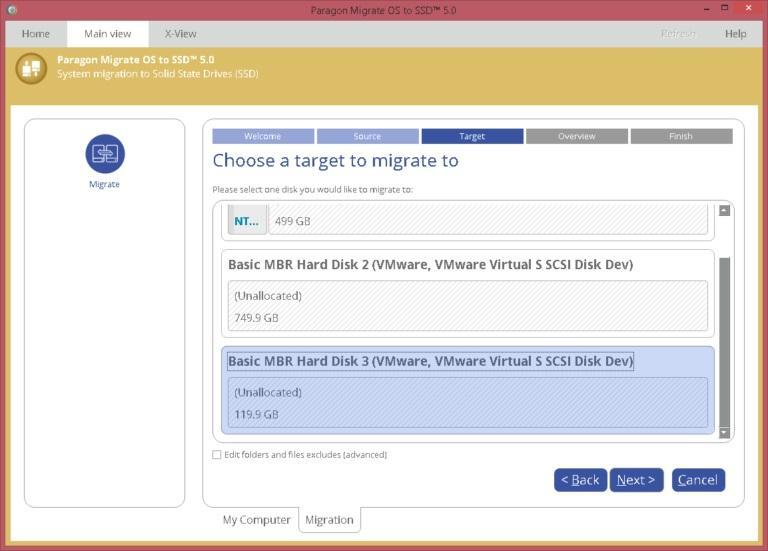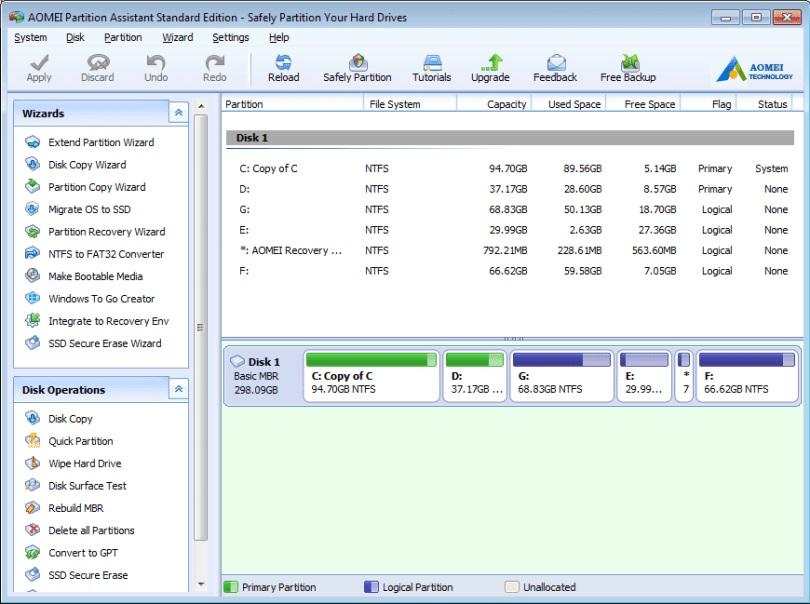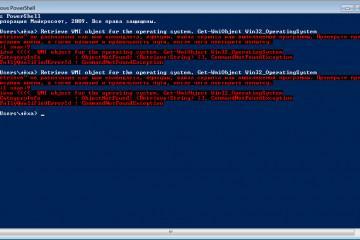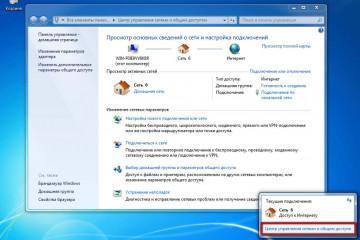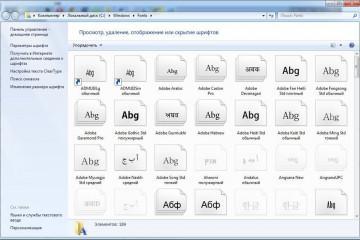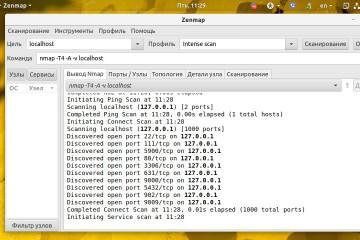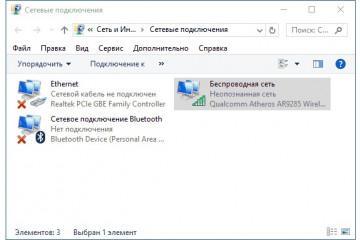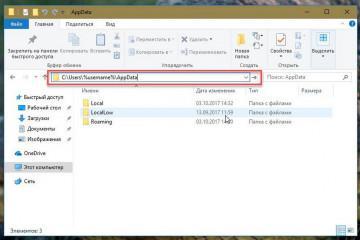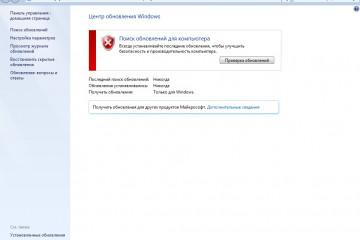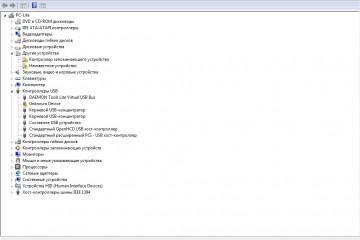Как перенести Windows на другой жесткий диск — описание способов
Содержание:
- Как осуществить перенос Windows на другой жесткий диск
- Как перекинуть операционную систему с одного жесткого диска на другой через Acronis True Image
- Использование Seagate DiscWizard для перемещения Windows
- Как перенести ОС через Samsung Data Migration
- Как установить Виндовс на другой диск с сохранением пользовательских данных через Macrium Reflect
- Применение Paragon Migrate OS to SSD для перемещения Windows на твердотельный накопитель
- Как переместить Windows с HDD на SSD через Aomei Partition Assistant Standard Edition
При покупке нового винчестера перед пользователями встает вопрос о том, как побыстрее приступить к полноценной работе. Переустановить систему в данном случае можно, однако на это потребуется значительное время. Гораздо эффективнее использовать функцию переноса ОС. Подобный подход обеспечивает полную идентичность итоговой системы первоначальному состоянию компьютера без потери времени на разные лишние манипуляции. Ниже рассмотрено, как перенести Windows на другой жесткий диск и при этом потратить минимум времени и нервов.
Как осуществить перенос Windows на другой жесткий диск
Скопировать ОС на новый носитель можно при помощи сторонних программ. Многие из них предназначены для работы с накопителями конкретных марок, тогда как другие подойдут практически для любых дисков.
Современные приложения помогают быстро перемещать ОС, к тому же максимально приспособлены для начинающих пользователей ПК. Используемый интерфейс отличается простотой, а все сложные операции осуществляются в фоновом режиме практически без участия пользователя.
Возможно ли это сделать встроенными средствами ОС
На компьютере можно реализовать перенос Виндовс на другой диск при помощи встроенных средств. Для этого используется командная строка и утилита robocopy. Процедура переноса зависит от того, в каком режиме работает компьютер: BIOS или UEFI.
Процесс достаточно сложен и подразумевает использование специфических программных команд. По этой причине прибегать к нему без соответствующих навыков не рекомендуется.
Как перекинуть операционную систему с одного жесткого диска на другой через Acronis True Image
Acronis True Image – утилита для твердотельных накопителей и винчестеров от компаний WD, Kingston, SanDisk, Crucial, A-Data. Возможностями программы может пользоваться бесплатно любой покупатель соответствующего носителя.
Через утилиту легко клонировать Windows 10, 8.1 или Windows 7 с традиционного жесткого накопителя на SSD. Процесс подразумевает выполнение следующих команд:
- В первом окошке программы выбирается раздел «Клонирование диска. Копирование разделов одного диска на другой».
- Подбирается режим копирования. Автоматический режим подразумевает полное копирование всех данных с системного носителя на новый носитель и присвоение ему статуса загрузочного.
- Отметить исходный и целевой носители.
- Процесс запускается.
Процедура может занять долгое время, которое зависит от объема переносимых данных и скорости применяемых накопителей.
Использование Seagate DiscWizard для перемещения Windows
Программа Seagate DiscWizard представляет собой практически полную копию предыдущего приложения. Отличие только в том, что для применения нужно наличие носителя от компании Seagate.
Интерфейс и порядок переноса данных полностью идентичны, поскольку приложения применяют одинаковый код.
Как перенести ОС через Samsung Data Migration
При работе с SSD накопителями от компании Samsung нужна будет программа Samsung Data Migration. Она позволяет быстро переносить Windows и все необходимые данные с прошлого диска на обновленный твердотельный накопитель Samsung.
Для удобства предусмотрен специальный мастер, отвечающий за прохождение каждого этапа и выставление всех необходимых настроек. Даже самый неопытный пользователь в данном случае вряд ли сможет запутаться.
Как установить Виндовс на другой диск с сохранением пользовательских данных через Macrium Reflect
Бесплатная программа Macrium Reflect является ярким примером многофункционального софта, помогающего переносить операционную систему с одного диска на другой независимо от производителя накопителя. Дополнительно при помощи встроенных инструментов легко создавать образ любого диска, чтобы затем можно было применять его для восстановления ПК. Имеется поддержка традиционных систем восстановления с установленной Windows PE.
Порядок действий при переносе системы:
- Запустить программу.
- В главном окне из списка подключенных накопителей выбрать раздел с установленной операционной системой.
- Нажать на кнопку «Clone this disk». Возможен выбор не только всего диска для копирования, но и отдельных разделов.
- В разделе «Source» окажется выбранный раздел, а напротив пункта «Destination» надо будет указать нужный раздел для переноса.
- Нажать кнопку запуска процесса.
Все остальное будет происходить автоматически и не потребует вмешательства пользователя до самого завершения переноса.
Применение Paragon Migrate OS to SSD для перемещения Windows на твердотельный накопитель
Утилита Paragon Migrate OS to SSD должна была стать незаменимым средством для переноса данных с жесткого диска на твердотельный накопитель или флешку. Меду тем, программа прекрасно справляется с огромным количеством задач по переносу системы с одного жесткого диска на другой винчестер.
Инструкция по переносу системы:
- Запускается программа.
- Нажимается кнопка «Далее», запускающая анализ установленного оборудования.
- Программа определяет целевой носитель, а также предложит выбрать конкретные данные для копирования.
- Если поставить флажок напротив пункта «Использовать всё доступное место для раздела с ОС», будет создан один большой раздел с операционной системой.
- Нажимается кнопка «Копировать».
- Напротив пункта «Да, форматировать целевой диск и удалить все данные на нём» поставить отметку и нажать кнопку «Далее».
Процесс запущен. Конкретное время операции будет зависеть от объема копируемых данных и скорости используемых накопителей.
Как переместить Windows с HDD на SSD через Aomei Partition Assistant Standard Edition
Aomei Partition Assistant Standard Edition – программа с бесплатной лицензией, обладающая полностью русифицированным интерфейсом. Позволяет быстро и удобно переносить операционную систему с любых носителей.
Методика подойдет тем компьютерам и ноутбукам, в которых операционная система установлена на MBR накопитель с БИОС или UEFI (Legacy загрузка). Попытки осуществить перенос Windows на другой диск с GPT разделами приведут к появлению уведомления об ошибке.
Порядок действий при копировании системы:
- В главном меню в левой части найти раздел «Перенос ОС SSD или HDD» и нажать кнопку «Далее».
- Подобрать нужный носитель.
- Теперь нужно настроить структуру разделов нового диска. На данном этапе пункт можно пропустить. Поскольку после переноса также можно будет настроить разделы.
- На экране появится предупреждение, в котором программа укажет на возможность загрузки системы как с нового, так и со старого носителя. Чтобы настроить порядок, желательно сразу же внести поправки в загрузчик БИОС.
- Нажать на кнопку «Конец», после чего щелкнуть по клавише «Применить» в верхней части окна.
- Для запуска процесса остается только нажать кнопку «Перейти». Перенос ОС на другой жесткий диск займет некоторое время, зависящее от характеристик конкретных накопителей.
В том случае, если никаких сложностей на этапе копирования не появится, на выходе пользователь получит готовую копию системы, которую удобно загружать непосредственно с нового носителя.
Понимание того, как можно переместить Windows на другой диск, избавляет пользователей компьютеров от большого количества проблем при замене или обновлении дисковой системы. Существующие методики позволяют осуществить желаемое без каких-либо проблем не требуя переустановки ОС.